"Błąd 'Brak dostępnego wejścia za pomocą pióra lub dotyku' - Windows 10, 11"
"Błąd 'Brak dostępnego wejścia za pomocą pióra lub dotyku' - Windows 10, 11"
"Błąd 'Brak dostępnego wejścia za pomocą pióra lub dotyku' - Windows 10, 11"
Objaw
Ekran dotykowy może nie działać. Błąd Brak dostępnych wejść dotykowych lub rysika dla tego wyświetlacza może wystąpić, mimo że urządzenie ma ekran dotykowy.
Przed kontynuowaniem potwierdź, że ekran jest wyposażony w funkcję dotykową.
- Kliknij prawym przyciskiem myszy ikonę Windows, a następnie otwórz System.
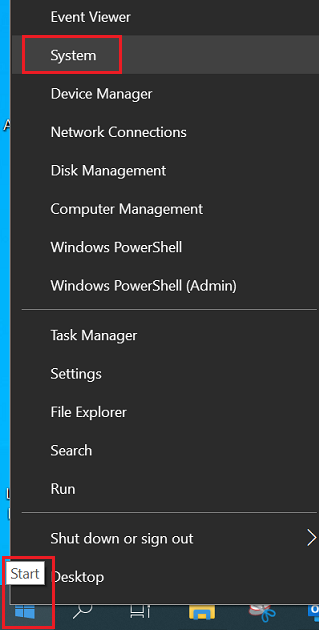
- Zobacz opis w System > Rysik i dotyk:
- Brak dostępnych wejść dotykowych lub rysika dla tego wyświetlacza oznacza, że LCD nie jest ekranem dotykowym.
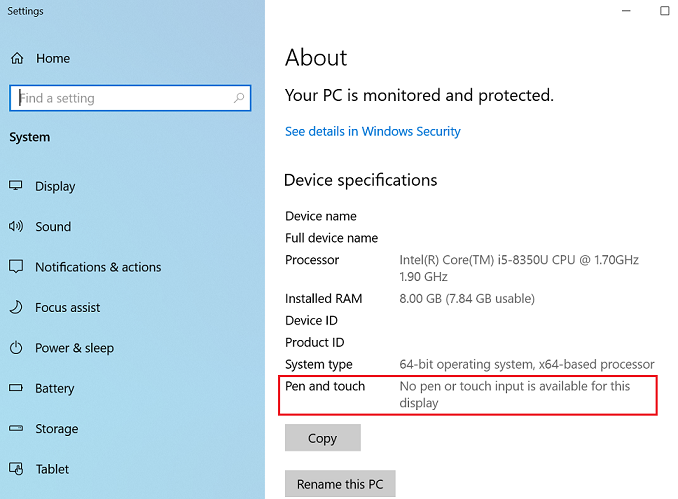
Windows 11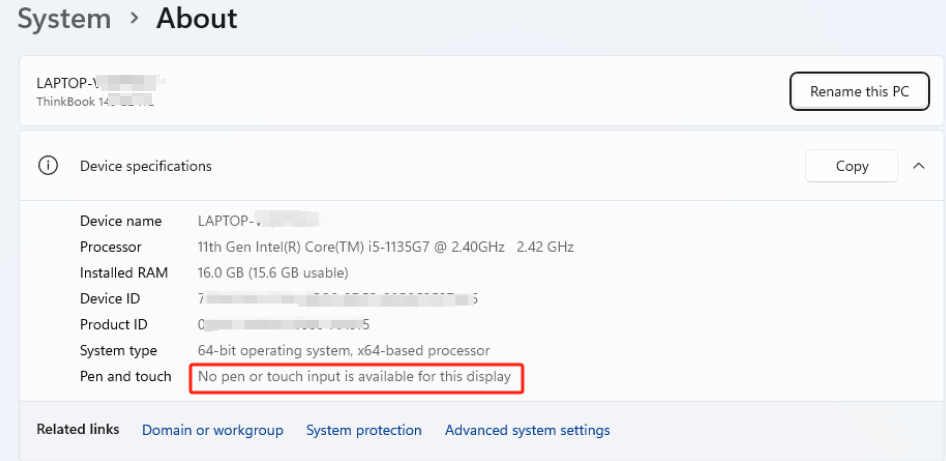
- Pełne wsparcie dotykowe Windows z 10 punktami dotykowymi oznacza, że LCD jest ekranem dotykowym (opis może się różnić w zależności od sprzętu).
- Brak dostępnych wejść dotykowych lub rysika dla tego wyświetlacza oznacza, że LCD nie jest ekranem dotykowym.
- Innym sposobem sprawdzenia jest otwarcie Panelu sterowania (zobacz Gdzie jest Panel sterowania?). Na ekranie Sprzęt i dźwięk sprawdź w kategorii Rysik i dotyk.
Marki, do których to dotyczy
- ideapad
- ThinkPad
System jest skonfigurowany z
ideapad/ThinkPad skonfigurowany z panelem dotykowym
Rozwiązanie
Spróbuj wykonać następujące kroki, aby rozwiązać problem:
Spróbuj wyczyścić urządzenie
Brudny ekran może powodować objaw "ghost touch".
Utrzymanie komputera w czystości – Laptopy, komputery All-In-One, Tiny-In-One i monitory
Sprawdź, czy ekran dotykowy jest włączony
1. Otwórz Menadżer urządzeń.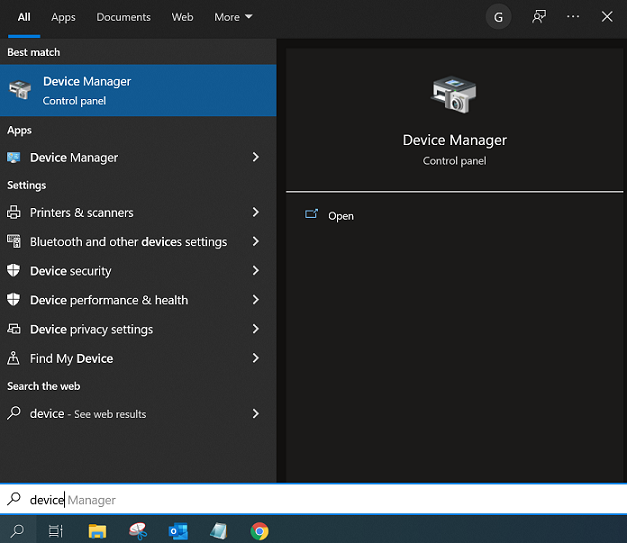
2. Przejdź do opcji Urządzenia interfejsu człowieka, a następnie rozwiń, aby znaleźć ekran dotykowy zgodny z HID lub urządzenie zgodne z HID. Jeśli opcji nie można znaleźć, kliknij Widok -> Pokaż ukryte urządzenia.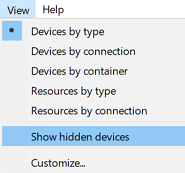
3. Kliknij prawym przyciskiem myszy ekran dotykowy zgodny z HID lub urządzenie zgodne z HID. Następnie kliknij Wyłącz.
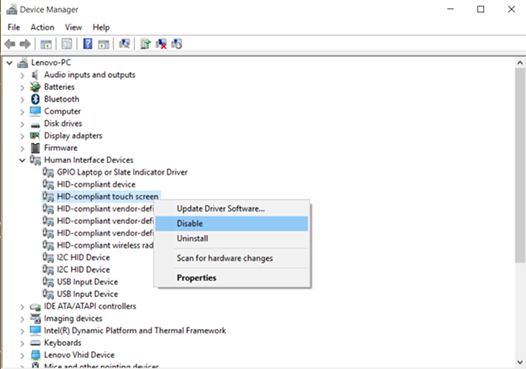
4. Pojawi się okno komunikatu Wyłączenie tego urządzenia spowoduje, że przestanie działać. Czy na pewno chcesz je wyłączyć?. Kliknij Tak.
5. Powtórz powyższe kroki. Wybierz Włącz, aby przywrócić dotyk.
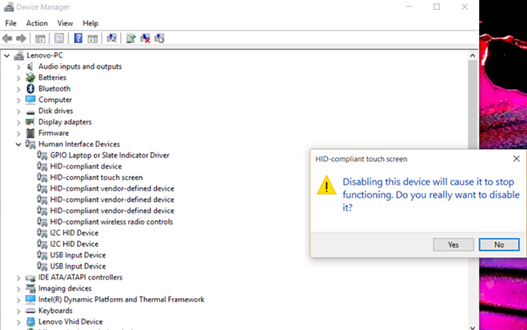
6. Uruchom ponownie urządzenie lub zrestartuj je.
Spróbuj zaktualizować, ponownie zainstalować lub przywrócić sterownik ekranu dotykowego driver
Zaktualizuj, ponownie zainstaluj lub przywróć sterownik ekranu dotykowego driver.
a. W polu wyszukiwania na pasku zadań wpisz menadżer urządzeń, a następnie wybierz Menadżer urządzeń w wynikach.
b. Rozwiń kategorię Urządzenia interfejsu człowieka.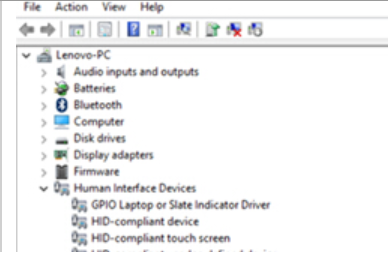
c. Kliknij prawym przyciskiem myszy ekran dotykowy zgodny z HID, wybierz Aktualizuj driver i postępuj zgodnie z instrukcjami, aby zaktualizować driver. Uruchom ponownie system i sprawdź, czy problem został rozwiązany. Jeśli nie, spróbuj następnego kroku.
d. Kliknij prawym przyciskiem myszy ekran dotykowy zgodny z HID, wybierz Odinstaluj urządzenie, a następnie w oknie dialogowym Odinstaluj urządzenie wybierz Odinstaluj. Jeśli widzisz dwa ekrany dotykowe zgodne z HID driver, kliknij prawym przyciskiem myszy pierwszy, wybierz Odinstaluj urządzenie, wybierz Odinstaluj, a następnie powtórz proces dla drugiego driver. Pobierz i zainstaluj najnowszy driver z support.lenovo.com. Wybierz Drivers & Oprogramowanie. Znajdź driver w sekcji Ręczna aktualizacja lub użyj Automatycznej aktualizacji. Postępuj zgodnie z instrukcjami i zainstaluj odpowiedni dla systemu operacyjnego sterownik ekranu dotykowego driver. Uruchom ponownie system i sprawdź, czy problem został rozwiązany. Jeśli nie, spróbuj następnego kroku.
e. Kliknij prawym przyciskiem myszy ekran dotykowy zgodny z HID. Kliknij prawym przyciskiem myszy Właściwości. Wybierz zakładkę Driver. Wybierz Przywróć Driver i postępuj zgodnie z instrukcjami.
Aktualizuj drivers
Aktualizacje są dostępne z opcją automatycznego skanowania:
- Przejdź do href_attributes139824816610464.
- Wybierz Wykryj produkt.
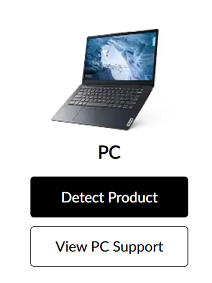
- Wybierz Drivers & Oprogramowanie.
- Wybierz Skanuj teraz w sekcji Automatyczna aktualizacja i zeskanuj w poszukiwaniu aktualizacji (lub użyj Wybierz Drivers w sekcji Ręczna aktualizacja).
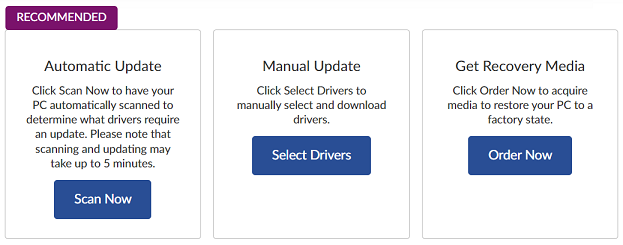
Skontaktuj się z pomocą techniczną
Jeśli problemy nadal występują, skontaktuj się z pomocą techniczną Lenovo: Skontaktuj się z nami.
Pokrewne artykuły
- Włącz i wyłącz ekran dotykowy w Windows 10
- Rozwiązanie problemu z automatycznym dotykiem lub "ghost touch" w panelu LCD - Yoga 3-1470, Yoga 700 14isk
- Jak wyłączyć ekran dotykowy w Chromebooku
- Pierwsze kroki w rozwiązywaniu problemów z komputerem
- Jak nawigować i pobierać oprogramowanie Lenovo lub drivers z witryny wsparcia Lenovo
- Jak znaleźć centrum naprawcze lub dostawcę usług
- [Wideo] - Touchpad nie działa w Windows 10
Twoja opinia pomoże poprawić ogólny komfort użytkowania

